
Ett av de stora klagomålen som Minecraft-spelare har är att Minecraft kör på Java - det är svårt att hantera eftersom det är osäkert och behöver uppdateras ofta för att undvika exploateringar, och de vill hellre inte hantera det alls. Tack vare en ny launcher kräver Minecraft inte längre att du installerar Java, så att du äntligen kan ta bort den.
Den korta versionen är att Minecraft nu buntar en fristående version av Java i sin installation och det har inte de säkerhetsproblem och irritationer som vanligt Java gör. Det riktigt fantastiska är att Minecraft faktiskt ska springa snabbare i våra tester om du använder deras version istället för den version du redan har installerat.
Uppdatering: Microsoft har precis släppt en ny launcher för OS X-användare också, så vi uppdaterar artikeln.
Vilka nya förändringar och varför betyder det?
Under de senaste månaderna har Mojang testat en ny launcher för Windows PC Edition av Minecraft (en OS X-launcher är på väg och förväntas i slutet av året). Den primära (och nyhetsvärda) förändringen i startprogrammet är att den nu laddar ner en fristående version av Java som är oberoende av den allmänna lokala installationen av Java på värdmaskinen.
RELATERAD: Oracle kan inte säkra Java-plugin-programmet, så varför är det fortfarande aktiverat som standard?
Varför spelar det någon roll och varför ska du bry dig? Java är ökänt för noll dagars exploatering och sårbarheter. Vi har skrivit mycket om Java och problemen med plattformen genom åren. om du behöver en solid grundfärg om varför just Java är ett sådant problem, rekommenderar vi att du läser igenom det Java är hemskt och osäkert, det är dags att inaktivera det, så här .
Så hemskt som Java är och så benägna att utnyttja noll dagar som det kan vara, det är också magin som driver Minecraft, på gott och ont. På grund av detta måste miljontals människor runt om i världen som älskar Minecraft också älska att hata Java och hålla det installerat på sitt system för att kunna spela spelet. Den här nya Minecraft-utvecklingen förändrar dock spelet så att vi inte längre behöver en fullständig Java-installation för hela systemet för att spela spelet.
Du behöver fortfarande tekniskt Java, men det laddas nu ner av Minecraft-startprogrammet och lagras med startprogrammet istället för att installeras över hela systemet. Om Minecraft är den enda anledningen till att du har Java installerat har du nu ingen anledning att öppna ditt system för Java-sårbarheter. Den Java-körbara som används av Minecraft förblir hos Minecraft och är lika bra som osynlig och oåtkomlig för resten av systemet. Ännu bättre, Minecraft-startprogrammet laddar automatiskt ner den korrekta versionen för ditt system (alla de spelare som oavsiktligt använder Java 32-bit på sina 64-bitars maskiner bör se betydande prestationsförbättringar tack vare detta) och uppdaterar den automatiskt. Allt detta och du kommer aldrig att bli uppmanas att installera Ask Toolbar på nytt.
Just nu är den nya Minecraft-startaren för Windows-datorer live på Minecraft-webbplatsen, men majoriteten av spelarna använder fortfarande den gamla startprogrammet. Låt oss ta en titt på hur du uppdaterar till den nya startprogrammet och tittar på vilken typ av prestandafördelar du sannolikt kommer att få. Innan vi fortsätter, stort tack till HTG-forummedlem adancom för att vi gjorde uppmärksamheten på den nya bärraketten.
Så här byter du till den nya startprogrammet på Windows
Växlingsprocessen är så nära smärtfri som den blir; det kommer inte att förändras var din användardata lagras så du behöver inte oroa dig för att krångla med att ändra din profil eller skapa en ny, eller några ändringar med din värld sparar.
Du måste dock göra en mycket mindre tweak, eftersom installationsprogrammet (enligt denna handledning) inte automatiskt standardinstallerar den nya Java-instansen och fortsätter att använda din befintliga Java-installation.
Det första stoppet är den officiella Minecraft-nedladdningssidan . Ta en kopia av Minecraft.exe i Windows-avsnittet. Historiskt sett spelade det ingen roll var du placerade .EXE-filen som allt gjorde att man hämtade data som sparats i din användardatamapp; launchern agerade i huvudsak som en super laddad genväg. Du vill antagligen vara mer specifik där du placerar den nya versionen av startprogrammet helt enkelt för att det nu skapar ytterligare underkataloger för att hysa spelfiler som den fristående Java-instansen vi är så intresserade av.
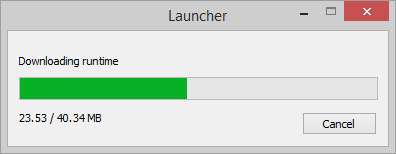
Vid första körningen och alla efterföljande körningar där en Java-uppdatering upptäcks ser du nedladdningsindikatorn ovan som visas kort. Den aktuella körtiden är, antar du, den mest uppdaterade och systemanpassade körtiden för din maskin.

Efter den första körningen ser du följande underkataloger och filer som skapats i samma katalog som startprogrammet. Du kan se hur du, om du hade för vana att bara behålla minecraft.exe på skrivbordet eller liknande, kanske vill ha det i en distinkt mapp nu.
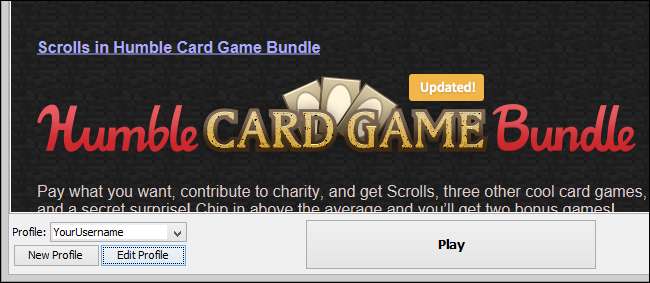
En gång i startprogrammet är en liten men viktig tweak nödvändig. Välj din profil med profilvalmenyn i nedre vänstra hörnet av startfönstret. Klicka på "Redigera profil."
Uppdatering: den senaste lanseringen skall peka på rätt plats redan. Men det är en bra idé att kontrollera ändå.
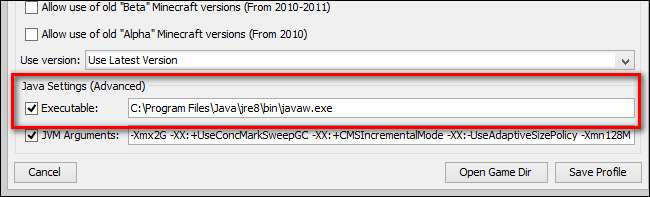
Inuti profilmenyn, leta efter "Java-inställningar (avancerad)" längst ner. Du kommer att notera att det för närvarande pekar mot den hela Java-installationen i skärmdumpen ovan (och du ser sannolikt en nästan identisk mappsökväg i din egen profil). Som nämnts ovan är den nya startprogrammet ännu inte automatiskt den fristående instansen.
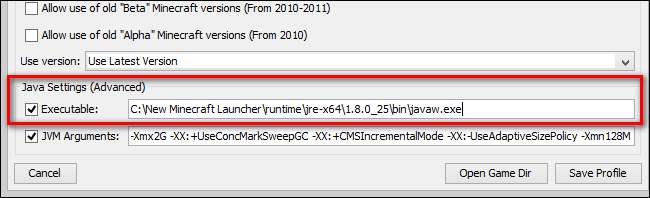
Du måste redigera den sökvägen för att peka på filen javaw.exe som laddats ner av startprogrammet. Den här filen är relativt lokaliserad till startprogrammet körbart. I vårt exempel placerade vi startprogrammet i C: \ New Minecraft Launcher \ för ändamålet med denna handledning. Om din launcher till exempel finns i D: \ Minecraft \ bör din väg återspegla det. Titta i mappen \ runtime \ och titta i undermapparna tills du hittar Java-körningen i fråga.
När du har gjort ändringen (och dubbelkontrollerat att din sökväg är korrekt) klickar du på "Spara profil". Nu när du startar den profilen använder Minecraft den fristående Java-installationen som är lagrad med startprogrammet istället för den systemomfattande Java-installationen.
Faktum är att om Minecraft är din enda användning för Java rekommenderar vi att du omedelbart avinstallerar Java från ditt system.
Så här byter du till den nya startprogrammet för OS X
Om du använder OS X kan du gå över till den här officiella tråden på Reddit och få nedladdningslänken. När du har gjort det är det så enkelt som att dubbelklicka på DMG och dra Minecraft till din applikationsmapp.
Du kommer att märka att den här lanseringen är i beta just nu, eftersom den har _ scenen efter namnet. Du måste anta att de snart kommer att lansera detta för alla, och vi kommer att uppdatera den här artikeln när de gör det.
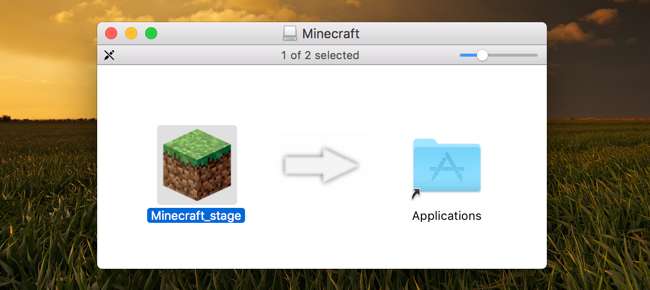
När du har gjort detta kan du gå in i profilinställningarna och se vilken version av Java den pekar för närvarande. Det borde vara den som medföljde den nya nedladdningen.
Prestandajämförelse
Förutom den enorma säkerhetsförstärkningen som kommer från att isolera Java finns det också betydande potentiella prestationsförbättringar. Många Minecraft-spelare använder 32-bitars Java när deras hårdvara stöder 64-bitars Java. Startprogrammet tar automatiskt rätt version.
RELATERAD: Förbättra Minecraft-prestanda på gamla och nya datorer
Dessutom håller många spelare inte sina Java-installationer uppdaterade. Inte bara är det fruktansvärt ur säkerhetssynpunkt, det är också fruktansvärt ur prestandasynpunkt eftersom Minecraft går mycket mjukare när du använder den senaste versionen av Java.
Vi kommer att erkänna att vi förväntade oss en ganska försumbar prestationsförstärkning av vår testmaskin eftersom den körde en nästan aktuell version av 64-bitars Java 8 (vilket är en betydande förbättring jämfört med 32-bitars Java 7 som de flesta Minecraft-spelare använder).
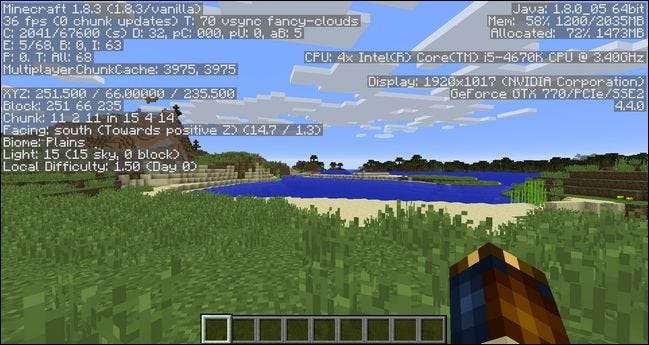
I denna skärmdump som tagits innan vi bytte till den fristående Java-installationen kan du se att vi redan använder 64-bitars Java och drar ner 36 bilder per sekund. Detta värde fluktuerade något under testet men steg inte över 40 FPS.
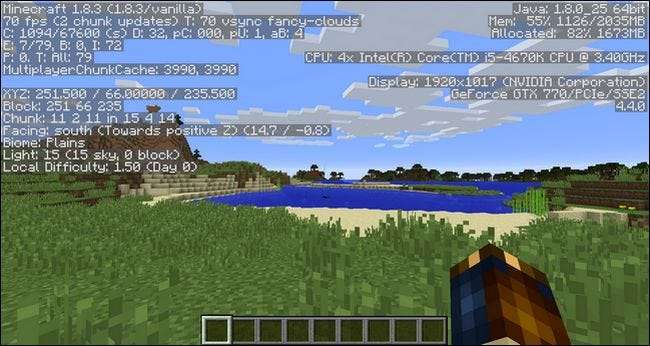
När vi bytte till den lite uppdaterade fristående Java-instansen som hämtades av Minecraft-startprogrammet och stod i viloläge på samma plats, steg vår FPS till 70 (vilket är den vsync-inställning vi har ställt in för vår speciella bildskärm). Sammantaget en överraskande förändring i prestanda för vad som uppgick till (på vår testmaskin) en ganska liten förändring. Spelare som använder 32-bitars Java 7-uppgradering till 64-bitars Java 8 bör se betydande förbättringar.
Har du en Minecraft-relaterad fråga? Skicka ett mejl till oss som [email protected] så gör vi vårt bästa för att svara på det.







